win7系统一般默认的窗口和任务栏的颜色都是蓝色的,其实颜色都是可以更改的,完全可以更改为自己喜欢的颜色,下面来看看电脑更改任务栏颜色的方法吧。
1、首先打开电脑,做桌面的空白处右击鼠标,就会弹出右键菜单,在菜单里的最下面找到个性化选项。

2、选择个性化,然后进入到个性化的设置窗口,这里可以更改很多我们桌面或系统的东西,找到右侧下边第二个选项,也就是窗口颜色选项。

3、打开窗口颜色,就会弹出设置颜色的窗口,这里的最上边是系统预设的颜色,我们可以直接选择用。
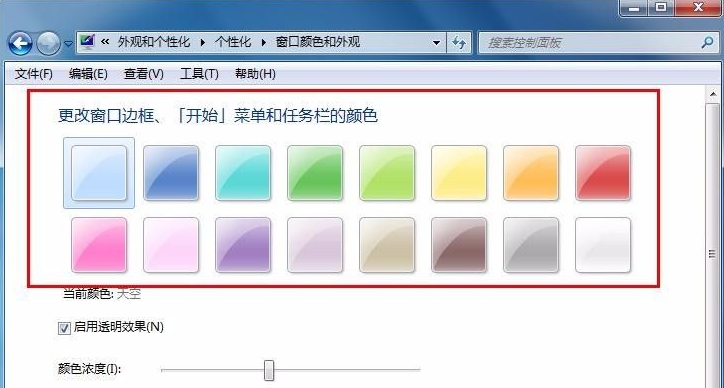
4、然后我们选择其中1种颜色,看看有什么变化,当我们选中红色的时候,发现窗口的颜色也就变成了红色,下边的的任务栏也变成了红色。
windows7系统重装的步骤教程
Win7系统可以是现在玩游戏及日常工作使用最多的系统,小白一键重装系统可以帮助大家轻松地重装系统,却还有朋友不知道如何使用,今天小编来告诉大家windows7系统重装的教程.


5、做预选颜色的下边有个颜色浓度的横条,这里就是用来调节颜色的鲜亮度的,往右拖动就是颜色加深,往左就颜色减淡。

6、当然上边是预设置的颜色,如果里边没有我们满意的颜色,我们可以自定义颜色,点击显示颜色混合器,就会出现有很多颜色的横条,我们随意拖动调节按钮,颜色就会改变,下边的横条调节饱和度和亮度。
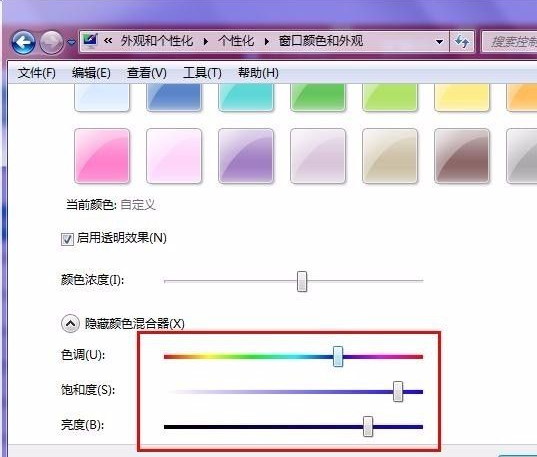
7、最后颜色都调节好之后,要记得保存更改,这样更改的颜色才能生效,否则还是恢复默认的颜色。
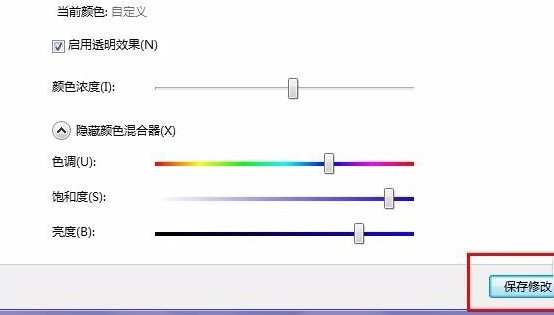
以上就是win7任务栏颜色更换的详细步骤了,大家如果想要给自己的win7系统更换任务栏颜色的话就可以按照上述方法操作了。
以上就是电脑技术教程《微软原版系统win7如何更改任务栏的颜色》的全部内容,由下载火资源网整理发布,关注我们每日分享Win12、win11、win10、win7、Win XP等系统使用技巧!win7旗舰版系统激活码的分享
有很多用户喜欢用win7旗舰版64位,因为感觉功能要比win7旗舰版32位强大,今天就给大家讲讲win7旗舰版系统激活的步骤教程,还没激活电脑系统的朋友快来看看吧.


